Comment débloquer la carte SIM sur iPhone 7(Plus)/6s(Plus)/6(Plus)/5s/5c/4
Avez-vous essayé d’accéder aux cartes SIM d’autres fournisseurs de réseau sur votre iPhone ? Ont-ils été inaccessibles ? Vous en avez marre de votre terrible connexion réseau, mais vous vous sentez impuissant à faire quoi que ce soit ? Si tel est le cas, vous devez vous demander comment déverrouiller la carte SIM sur iPhone.
Le fait est que lorsque vous achetez un iPhone, ou la plupart des téléphones, il est généralement verrouillé sur un seul opérateur. Cela vous évite de changer d’opérateur. Si vous êtes quelqu’un qui voyage constamment à l’étranger, vous devez particulièrement savoir comment déverrouiller la carte SIM sur iPhone, car vous pouvez alors économiser sur d’énormes frais d’itinérance en obtenant simplement des cartes SIM locales prépayées. Alors voilà, voici comment débloquer la carte SIM sur iPhone.
En savoir plus si votre iPhone a mauvais ESN or mauvais IMEI.
- Partie 1 : Comment déverrouiller la carte SIM sur iPhone en ligne
- Partie 2 : Comment déverrouiller l’iPhone avec iPhoneIMEI.net
- Partie 3 : Comment activer ou désactiver votre code PIN SIM ?
- Partie 4 : Comment déverrouiller l’iPhone en usine via iTunes
Partie 1 : Comment déverrouiller la carte SIM sur iPhone en ligne
Avant de vous expliquer comment déverrouiller la carte SIM sur iPhone, permettez-moi de répondre à une préoccupation commune des gens.
Est-il légal de déverrouiller les supports iPhone ?
Oui, depuis 2013, en vertu de la loi sur le déverrouillage du choix des consommateurs et de la concurrence sans fil, les opérateurs sont en fait légalement tenus de passer par des applications pour déverrouiller les opérateurs d’iPhone. Cependant, ils conservent toujours le pouvoir de rejeter les demandes en fonction de leurs termes et conditions.
Comment déverrouiller la carte SIM sur iPhone 7 Plus en ligne à l’aide du service de déverrouillage DoctorSIM :
Disons par souci de commodité que vous utilisez un iPhone 7 Plus. Le service de déverrouillage DoctorSIM est un excellent service en ligne qui peut vous aider à déverrouiller l’iPhone 7 Plus de façon permanente sans même que la garantie expire. Alors lisez la suite pour savoir comment déverrouiller la carte SIM sur iPhone 7 Plus.
Étape 1 : Sélectionnez Apple.
Dans la liste des noms de marque et des logos, choisissez celui qui s’applique à votre iPhone, c’est-à-dire Apple.
Étape 2 : Sélectionnez iPhone 7 Plus.
Vous recevrez un formulaire de demande vous demandant votre pays, votre fournisseur de réseau et votre modèle de téléphone. Pour ce dernier, sélectionnez iPhone 7 Plus.
Étape 3 : Code IMEI.
Récupérez le code IMEI en appuyant sur #06# sur le clavier de votre iPhone 7 Plus. Entrez les 15 premiers chiffres, suivis de l’adresse e-mail.
Étape 4 : Déverrouillez l’iPhone 7 Plus !
Enfin, vous recevrez un e-mail dans le délai garanti de 48 heures contenant le code de déverrouillage. Entrez-le dans votre téléphone pour déverrouiller l’iPhone 7 Plus.
Avec ces 4 étapes courtes et simples, vous savez maintenant comment déverrouiller l’iPhone 7 Plus et pouvez enfin changer d’opérateur !
Partie 2 : Comment déverrouiller l’iPhone avec iPhoneIMEI.net
iPhoneIMEI.net est un autre service de déverrouillage SIM en ligne pour iPhone. Il peut vous aider à déverrouiller l’iPhone 7, l’iPhone 6, l’iPhone 5 sans code de déverrouillage. Le déverrouillage de l’iPhone avec iPhoneIMEI.NET est 100% légitime et permanent.

On iPhoneIMEI.net site officiel, sélectionnez simplement votre modèle d’iPhone et l’opérateur réseau sur lequel votre iPhone est verrouillé, il vous dirigera vers une autre page. Une fois que vous avez suivi les instructions de la page pour terminer la commande, iPhone IMEI soumettra votre iPhone IMEI au fournisseur de l’opérateur et ajoutera votre appareil à la base de données Apple. Cela prend généralement 1 à 5 jours. Une fois déverrouillé, vous recevrez une notification par e-mail.
Partie 3 : Comment activer ou désactiver votre code PIN SIM ?
Pourquoi verrouiller la carte SIM avec un code PIN ?
Les gens verrouillent généralement la carte SIM avec un code PIN afin que personne d’autre ne puisse l’utiliser pour des données cellulaires ou pour passer des appels indésirables. Chaque fois que votre téléphone est éteint ou que votre carte SIM est retirée, vous devez saisir le code PIN pour activer la carte SIM. Vous ne devez en aucun cas essayer de « deviner » le code PIN, car cela pourrait entraîner un verrouillage permanent du code PIN.
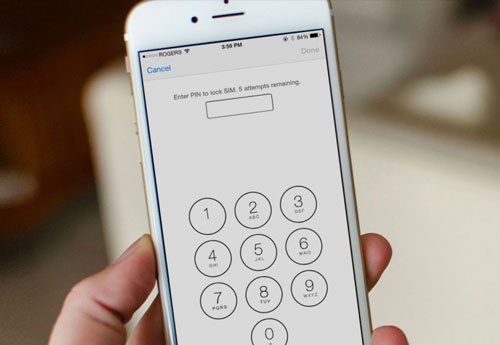
Comment activer et désactiver votre code PIN SIM ?
Étape 1 : Accédez au code PIN de la carte SIM.
Dans l’iPhone, vous pouvez le faire en passant par Paramètres> Téléphone> PIN SIM. Sur iPad, vous pouvez le faire en passant par Paramètres > Données cellulaires > PIN SIM.
Étape 2 : ALLUMÉ ÉTEINT.
Activez ou désactivez le code PIN SIM à votre convenance.
Étape 3 : Saisissez le code PIN de la carte SIM.
Lorsque vous y êtes invité, saisissez le code PIN de la carte SIM. Cependant, si vous n’en avez pas encore défini, utilisez le code PIN SIM par défaut de l’opérateur. Vous pouvez le trouver en parcourant vos documents ou le site Web. Vous ne devez en aucun cas essayer de le deviner. Si vous ne trouvez pas le code PIN de la carte SIM, contactez l’opérateur.
Étape 4 : Terminé.
Enfin, appuyez simplement sur ‘Terminé’ !
Partie 4 : Comment déverrouiller l’iPhone en usine via iTunes
Supposons que vous ayez suivi toutes les étapes indiquées précédemment et déverrouillé votre iPhone 7 Plus, mais que vous ne parveniez toujours pas à accéder à une autre carte SIM. Dans ce cas, vous n’avez pas besoin de vous inquiéter pour l’instant. C’est assez courant, parfois le déverrouillage n’a besoin que d’un petit coup de pouce pour être activé. Et ce petit coup de pouce se présente souvent sous la forme d’iTunes. Voici donc comment déverrouiller l’iPhone 7 Plus à l’aide d’iTunes.
Comment débloquer l’iPhone 7 Plus avec iTunes :
Étape 1 : Lien.
Vous devez connecter votre iPhone 7 Plus à iTunes sur votre ordinateur via un cordon de câble.

Étape 2 : iPhone de sauvegarde.
1. Connectez-vous au WiFi sur votre iPhone 7 Plus.
2. Accédez à Paramètres > iCloud.
3. Appuyez sur ‘Sauvegarder maintenant’ en bas de la page.


Étape 3 : Effacer.
Afin d’effacer toutes les données de votre iPhone 7 Plus, allez dans Paramètres > Général > Réinitialiser > Effacer tout le contenu.

Étape 4 : Restaurer
1. Dans votre iTunes, sélectionnez maintenant l’option suivante ‘Configurer comme un nouvel iPhone’.
2. Restaurez toutes vos données sauvegardées dans iCloud.
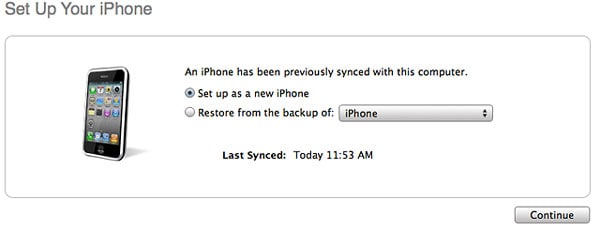
Étape 5 : Ouvrir.
1. Cliquez sur Continuer et activez l’appareil sur iTunes.
2. Si l’appareil ne peut pas être détecté, déconnectez-vous simplement et reconnectez-vous.
3. Une fois l’appareil connecté, vous recevrez un message « Félicitations » sur iTunes, indiquant que votre appareil a été déverrouillé avec succès ! Cependant, même si le message ne vient pas, tout va bien, vous êtes quand même déverrouillé et vous pouvez le vérifier en utilisant une carte SIM d’un nouvel opérateur.
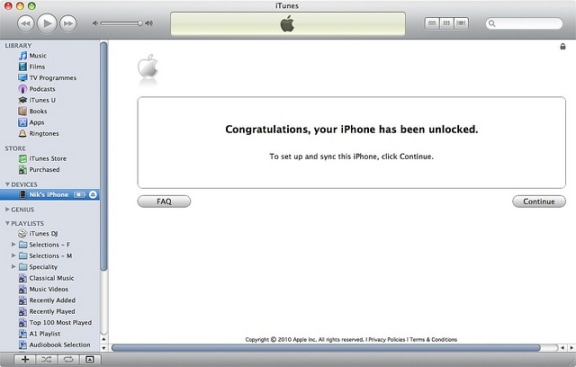
Alors maintenant, vous savez comment déverrouiller la carte SIM de l’iPhone à l’aide de l’outil en ligne DoctorSIM – service de déverrouillage SIM, et également comment confirmer ce déverrouillage via iTunes. Vous êtes maintenant habilité à abandonner votre opérateur et à en obtenir un nouveau, si vous le souhaitez. Alors la liberté cellulaire n’est qu’à quelques clics, qu’attendez-vous ?